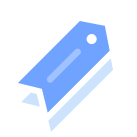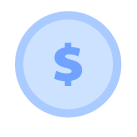자주 묻는 질문
네, 시프티는 30일 무료체험을 제공합니다. 별도의 결제정보 입력없이 회원가입 > 회사생성을 통해 바로 시작할 수 있습니다.
자세한 내용은 이용요금 페이지를 참고해주세요.
자세한 내용은 이용요금 페이지를 참고해주세요.
아닙니다. 30일동안 시프티의 모든 기능 (출퇴근기록기 + 스케줄러 + 휴가 + 요청기능) 을 경험해보실 수 있습니다.
네, 계정 내에서 여러 회사들을 등록 가능합니다. 회사 내에서도 여러 조직/지점들을 등록하고 각 조직/지점의 직원들을 따로 등록할 수 있습니다.
자세한 내용은 회사 생성하기 도움말을 참고해주세요.
자세한 내용은 회사 생성하기 도움말을 참고해주세요.
네. 한 직원이 지점을 두개 이상 배정 받을 수 있습니다. A 지점과 B 지점에서 근무일정을 갖고 두 장소에서 출퇴근을 해야하는 직원이 있을 경우 해당 직원에게 지점 A와 지점 B를 모두 배정해주세요.
자세한 내용은 조직 지점 이해하기 도움말을 참고해주세요.
자세한 내용은 조직 지점 이해하기 도움말을 참고해주세요.
직원들의 출퇴근 누락을 최대한 줄이기 위하여 사무실 출입구, 사무공간 등에 부착할 수 있는 시프티 출퇴근기록 누락방지 스티커를 제공하고 있습니다. 스티커가 필요하신 사업장에서는 출퇴근기록 누락 방지 스티커 신청 폼을 작성해 스티커를 주문할 수 있습니다.
시프티는 직원 프로필과 직원의 기기를 1:1 연동하여 부정출퇴근을 방지합니다.
따라서 직원이 기기를 변경했을 때에는 기기 초기화를 진행해야 합니다.
관리자는 PC와 휴대폰에서 모두 직원의 기기 초기화가 가능합니다.
PC : [관리자모드 PC] > [직원] > 해당 직원 프로필 클릭 > [기기] > [기기 초기화] 클릭
모바일 앱 : 앱 하단 [더보기] > [직원] > 해당 직원 클릭 > 하단의 [기기 초기화] 클릭
기기 초기화를 클릭하면 '기기 등록'이 O에서 X로 변하며, 기기 초기화 버튼이 비활성화 됩니다.
초기화 후에 직원이 처음 로그인한 모바일 기기가 자동으로 귀속됩니다.
자세한 내용은 직원의 모바일 기기 초기화하기 도움말을 참고해주세요.
따라서 직원이 기기를 변경했을 때에는 기기 초기화를 진행해야 합니다.
관리자는 PC와 휴대폰에서 모두 직원의 기기 초기화가 가능합니다.
PC : [관리자모드 PC] > [직원] > 해당 직원 프로필 클릭 > [기기] > [기기 초기화] 클릭
모바일 앱 : 앱 하단 [더보기] > [직원] > 해당 직원 클릭 > 하단의 [기기 초기화] 클릭
기기 초기화를 클릭하면 '기기 등록'이 O에서 X로 변하며, 기기 초기화 버튼이 비활성화 됩니다.
초기화 후에 직원이 처음 로그인한 모바일 기기가 자동으로 귀속됩니다.
자세한 내용은 직원의 모바일 기기 초기화하기 도움말을 참고해주세요.
[비활성화하기] 기능을 이용하여 직원이 더 이상 합류되어있는 회사로 접속하지 못하게 막을 수 있습니다.
PC : [관리자모드 PC] > [직원] > 해당 직원 프로필 클릭 > 하단의 [비활성화 하기] 클릭
모바일 앱 : 앱 하단 [더보기] > [직원] > 해당 직원 클릭 > 오른쪽 [수정] 클릭 > 하단의 [비활성화 하기] 클릭
*비활성화는 해당 직원의 기록들을 지우지 않습니다. 해당 직원 프로필과 관련된 모든 근무일정/출퇴근기록들을 영구 삭제하기 위해서는 비활성화된 직원 프로필을 다시 열어 [직원 영구 삭제하기]를 눌러주세요.
자세한 내용은 직원 비활성화 및 영구 삭제하기 도움말을 참고해주세요.
PC : [관리자모드 PC] > [직원] > 해당 직원 프로필 클릭 > 하단의 [비활성화 하기] 클릭
모바일 앱 : 앱 하단 [더보기] > [직원] > 해당 직원 클릭 > 오른쪽 [수정] 클릭 > 하단의 [비활성화 하기] 클릭
*비활성화는 해당 직원의 기록들을 지우지 않습니다. 해당 직원 프로필과 관련된 모든 근무일정/출퇴근기록들을 영구 삭제하기 위해서는 비활성화된 직원 프로필을 다시 열어 [직원 영구 삭제하기]를 눌러주세요.
자세한 내용은 직원 비활성화 및 영구 삭제하기 도움말을 참고해주세요.
조직/지점을 만들지 않아도 시프티를 사용할 수 있습니다.
단, 조직/지점을 설정해 준다면 직원들의 출퇴근 영역을 제한하여 보다 정확한 근태관리를 할 수 있습니다. 직원들은 자신에게 부여된 조직/지점의 근무지 인증 영역에서 출근/퇴근 기록을 남길 수 있습니다.
자세한 내용은 조직/지점 추가하기 도움말을 참고해주세요.
단, 조직/지점을 설정해 준다면 직원들의 출퇴근 영역을 제한하여 보다 정확한 근태관리를 할 수 있습니다. 직원들은 자신에게 부여된 조직/지점의 근무지 인증 영역에서 출근/퇴근 기록을 남길 수 있습니다.
자세한 내용은 조직/지점 추가하기 도움말을 참고해주세요.
구글 지도에서 간혹 검색이 되지 않는 주소가 있을 수 있습니다. 이러한 상황이 발생하셨다면 다음과 같은 방법을 통해 문제를 해결해보시기 바랍니다.
1. 해당 조직에 근무중인 조직관리자로 하여금 위치 정보 등록 : 해당 조직에 근무중인 관리자의 현재 위치 정보를 사용해 좌표를 등록할 수 있습니다.
2. 인근 주소를 검색한 뒤, 지도상의 위치 화살표를 움직여 좌표를 조정 : 예를 들어, '정조로 659'와 같은 주소가 검색되지 않을 경우, '정조로 658' 또는 정조로 '657'과 같이 인근 주소를 검색하신 뒤 지도의 위치 화살표를 움직여 좌표를 등록할 수 있습니다.
1. 해당 조직에 근무중인 조직관리자로 하여금 위치 정보 등록 : 해당 조직에 근무중인 관리자의 현재 위치 정보를 사용해 좌표를 등록할 수 있습니다.
2. 인근 주소를 검색한 뒤, 지도상의 위치 화살표를 움직여 좌표를 조정 : 예를 들어, '정조로 659'와 같은 주소가 검색되지 않을 경우, '정조로 658' 또는 정조로 '657'과 같이 인근 주소를 검색하신 뒤 지도의 위치 화살표를 움직여 좌표를 등록할 수 있습니다.
네, 가능합니다.
[관리자모드 PC] > 조직 > 변경 원하는 조직 선택 > '좌표 반경' 변경 후 [변경사항 저장] 클릭
좌표 반경은 직원들이 출/퇴근 버튼을 누르는 반경(출퇴근을 인정하는 근무지의 크기)을 고려해 수정해주시면 됩니다.
자세한 내용은 조직/지점 추가하기 도움말을 참고해주세요.
[관리자모드 PC] > 조직 > 변경 원하는 조직 선택 > '좌표 반경' 변경 후 [변경사항 저장] 클릭
좌표 반경은 직원들이 출/퇴근 버튼을 누르는 반경(출퇴근을 인정하는 근무지의 크기)을 고려해 수정해주시면 됩니다.
자세한 내용은 조직/지점 추가하기 도움말을 참고해주세요.
아닙니다. 좌표의 경우 현재 위치뿐만 아니라, 주소 검색 기능을 통하여 좌표를 원격 설정할 수 있습니다.
조직 생성 또는 수정 시, 도로명 주소를 입력하신 후 하단에 자동생성되는 주소를 클릭해주세요.
선택한 주소의 좌표를 자동으로 받아옵니다.
자세한 내용은 조직/지점 추가하기 도움말을 참고해주세요.
조직 생성 또는 수정 시, 도로명 주소를 입력하신 후 하단에 자동생성되는 주소를 클릭해주세요.
선택한 주소의 좌표를 자동으로 받아옵니다.
자세한 내용은 조직/지점 추가하기 도움말을 참고해주세요.
네, 그러나 IP주소 입력으로 와이파이를 등록하신다면 IP주소가 변경될 경우(예를 들어, 공유기를 껐다 키는 등), 직원의 출퇴근이 불가능해집니다. 따라서 시프티는 직접 안드로이드 기기를 통해'현재 와이파이 등록' 설정을 권장합니다.
안드로이드 기기로 와이파이를 등록할 경우 IP주소 뿐만 아니라 공유기의 물리적인 주소까지 저장되기 때문에 IP주소가 변경되더라도 직원들의 출퇴근이 가능합니다.
자세한 내용은 출퇴근 장소 - WiFi 설정하기 도움말을 참고해주세요.
안드로이드 기기로 와이파이를 등록할 경우 IP주소 뿐만 아니라 공유기의 물리적인 주소까지 저장되기 때문에 IP주소가 변경되더라도 직원들의 출퇴근이 가능합니다.
자세한 내용은 출퇴근 장소 - WiFi 설정하기 도움말을 참고해주세요.
네, 한 직원에게 다수의 조직을 배정해줄 수 있습니다.
A 조직과 B 조직에서 근무일정을 갖고 두 장소에서 출퇴근을 해야하는 직원이 있을 경우 해당 직원에게 A,B 조직을 모두 배정해주세요.
자세한 내용은 조직/지점 이해하기 도움말을 참고해주세요.
A 조직과 B 조직에서 근무일정을 갖고 두 장소에서 출퇴근을 해야하는 직원이 있을 경우 해당 직원에게 A,B 조직을 모두 배정해주세요.
자세한 내용은 조직/지점 이해하기 도움말을 참고해주세요.
다수 지점에서 직원들이 출/퇴근 한다면 ‘지점’으로, 회사 내 복잡한 조직을 반영하고 싶다면 ‘조직’으로 설정하세요.
회사설정 > 일반 > 관리단위 에서 설정할 수 있습니다.
예) 지점: 본사, 서울지점, 경기지점, 부산지점 등
조직: CEO/CFO/경영기획팀/경영기획파트 CEO/CFO/경영기획팀/경영분석파트 CEO/CFO/경영기획팀/재무파트 CEO/CTO/개발팀 CEO/CTO/개발팀/기술전략파트 등과같이 설정하면 조직/지점 별 관리자 권한을 부여할 수 있습니다.
자세한 안내를 원하신다면 support@shiftee.io로 문의해주시기 바랍니다.
회사설정 > 일반 > 관리단위 에서 설정할 수 있습니다.
예) 지점: 본사, 서울지점, 경기지점, 부산지점 등
조직: CEO/CFO/경영기획팀/경영기획파트 CEO/CFO/경영기획팀/경영분석파트 CEO/CFO/경영기획팀/재무파트 CEO/CTO/개발팀 CEO/CTO/개발팀/기술전략파트 등과같이 설정하면 조직/지점 별 관리자 권한을 부여할 수 있습니다.
자세한 안내를 원하신다면 support@shiftee.io로 문의해주시기 바랍니다.
근무일정 생성 없이도 시프티를 사용해 출퇴근기록을 남길 수 있습니다.
단, 근무일정을 생성하면 지각/결근/초과근무 등 근태관리가 가능하며 직원 개인과 상사간의 합의한 근무 시간 등록을 통해 근로시간을 관리할 수 있습니다.
자세한 내용은 근무일정 시작하기 도움말을 참고해주세요.
단, 근무일정을 생성하면 지각/결근/초과근무 등 근태관리가 가능하며 직원 개인과 상사간의 합의한 근무 시간 등록을 통해 근로시간을 관리할 수 있습니다.
자세한 내용은 근무일정 시작하기 도움말을 참고해주세요.
근무일정 템플릿으로 반복되는 근무일정을 일괄적으로 생성할 수 있습니다.
[관리자모드 PC] > 메뉴 [근무일정 템플릿] > [템플릿 추가하기]로 템플릿을 만들어 준다면
[관리자모드 PC] > [근무일정 추가하기] > 템플릿 기준 / 조직 기준 / 직원 기준 으로 근무일정 일괄생성이 가능합니다.
자세한 내용은 근무일정 템플릿 만들기 도움말을 참고해주세요.
[관리자모드 PC] > 메뉴 [근무일정 템플릿] > [템플릿 추가하기]로 템플릿을 만들어 준다면
[관리자모드 PC] > [근무일정 추가하기] > 템플릿 기준 / 조직 기준 / 직원 기준 으로 근무일정 일괄생성이 가능합니다.
자세한 내용은 근무일정 템플릿 만들기 도움말을 참고해주세요.
이와 같은 경우에도 근무일정 기능을 이용하여 일괄 생성할 수 있습니다.
[관리자모드 PC] > 메뉴 [근무일정 템플릿] > [템플릿 추가하기] > 직원 기준 > 근무일정 템플릿 선택 후, 스케줄 할 날짜들을 선택하면 한 번에 매일 변동되는 직원의 스케줄도 한 번에 짤 수 있습니다.
이 기능은 직원이 매월 휴가일과 근무 가능일이 다른 경우, 유용하게 사용될 수 있습니다.
자세한 내용은 근무일정 추가하기 도움말을 참고해주세요.
[관리자모드 PC] > 메뉴 [근무일정 템플릿] > [템플릿 추가하기] > 직원 기준 > 근무일정 템플릿 선택 후, 스케줄 할 날짜들을 선택하면 한 번에 매일 변동되는 직원의 스케줄도 한 번에 짤 수 있습니다.
이 기능은 직원이 매월 휴가일과 근무 가능일이 다른 경우, 유용하게 사용될 수 있습니다.
자세한 내용은 근무일정 추가하기 도움말을 참고해주세요.
네, 가능합니다.
[관리자모드 PC] > 메뉴 [근무일정] > 우측 상단 [다운로드] > 주별/월간 근무표를 PDF로 추출할 수 있습니다. 뿐만 아니라 월간 근무표/ 근무현황표를 EXCEL로도 추출 가능합니다.
시프티는 효과적인 근태관리를 위해 모든 데이터를 엑셀로 제공하고 있습니다.
자세한 내용은 리포트 엑셀 다운로드하기 도움말을 참고해주세요.
[관리자모드 PC] > 메뉴 [근무일정] > 우측 상단 [다운로드] > 주별/월간 근무표를 PDF로 추출할 수 있습니다. 뿐만 아니라 월간 근무표/ 근무현황표를 EXCEL로도 추출 가능합니다.
시프티는 효과적인 근태관리를 위해 모든 데이터를 엑셀로 제공하고 있습니다.
자세한 내용은 리포트 엑셀 다운로드하기 도움말을 참고해주세요.
[관리자모드 PC] > 메뉴 [근무일정] > 오른쪽 상단에서 A조직이 적용되어있는지 확인해주세요.
적용 했음에도 근무일정이 보이지 않는다면, 문제겪는 화면 전체 스크린샷하여 support@shiftee.io로 문의해주시기 바랍니다.
적용 했음에도 근무일정이 보이지 않는다면, 문제겪는 화면 전체 스크린샷하여 support@shiftee.io로 문의해주시기 바랍니다.
시프티는 공유기에 할당되는 공공 IP 주소를 사용합니다. 공공 IP 주소는 일반적으로 공유기의 전원을 끄지 않는 이상 절대 바뀌지 않는 정적 IP 입니다. 따라서 유동 IP라고 생각하신 것은 스마트폰 기기에 할당되는 사설 IP를 보고 그렇게 생각하셨을 확률이 높습니다. 시프티는 각 사용자의 기기에 할당되는 유동적인 사설 IP 주소를 사용하지 않습니다.
공유기의 전원을 끈 후 다시 켠다면 공유기가 새로운 IP 주소를 할당받기 때문에 이 때에는 관리자가 IP 를 다시 등록해야합니다. 이러한 상황은 공유기가 24시간 가동되는 한 벌어질 가능성이 적습니다.
자세한 내용은 출퇴근 장소 - WiFi 설정하기 도움말을 참고하세요.
공유기의 전원을 끈 후 다시 켠다면 공유기가 새로운 IP 주소를 할당받기 때문에 이 때에는 관리자가 IP 를 다시 등록해야합니다. 이러한 상황은 공유기가 24시간 가동되는 한 벌어질 가능성이 적습니다.
자세한 내용은 출퇴근 장소 - WiFi 설정하기 도움말을 참고하세요.
네, 가능합니다. 시프티에서는 다음 기능들을 통해 설정해둔 조직 외 장소에서 출근체크가 가능합니다.
1. 출근요청/퇴근요청 기능 : 회사설정 > 요청 > 출근요청/퇴근요청 기능을 켜주시면 직원이 [출근하기] 혹은 [퇴근하기] 누른 장소를 지도상의 위치 표시와 함께 확인할 수 있으며, 관리자는 해당 요청에 대해 승인/거절할 수 있습니다.
2. 외근지 기능 : 회사설정 > 근무일정 > 외근지 기능을 켜주시면 설정된 조직반경 외, 출근-퇴근을 허용할 장소를 입력할 수 있습니다.
관리자는 회사설정을 통해 설정된 출퇴근 인증 반경 외 어떠한 장소에서도 출퇴근 기록을 남길 수 없도록 설정할 수 있습니다.
자세한 안내를 원하신다면 support@shiftee.io로 문의해주시기 바랍니다.
1. 출근요청/퇴근요청 기능 : 회사설정 > 요청 > 출근요청/퇴근요청 기능을 켜주시면 직원이 [출근하기] 혹은 [퇴근하기] 누른 장소를 지도상의 위치 표시와 함께 확인할 수 있으며, 관리자는 해당 요청에 대해 승인/거절할 수 있습니다.
2. 외근지 기능 : 회사설정 > 근무일정 > 외근지 기능을 켜주시면 설정된 조직반경 외, 출근-퇴근을 허용할 장소를 입력할 수 있습니다.
관리자는 회사설정을 통해 설정된 출퇴근 인증 반경 외 어떠한 장소에서도 출퇴근 기록을 남길 수 없도록 설정할 수 있습니다.
자세한 안내를 원하신다면 support@shiftee.io로 문의해주시기 바랍니다.
시프티는 직원 프로필과 직원의 기기를 1:1 연동해 다른 기기로 출퇴근을 기록하는 부정출퇴근을 방지합니다.
직원의 모바일 기기의 고유 정보는 직원이 회사에 최초 접속할 때 자동 연동되며, 휴대폰 변경시에는 관리자의 확인하에 '기기초기화' 진행을 해주어야 접속이 가능합니다.
때문에 해당 직원의 스마트폰이 아니면 그 누구의 기기로도 대신 로그인하고 접속하여 출퇴근을 찍을 수 없습니다. 따라서 대리출퇴근을 완벽하게 방지합니다.
자세한 내용은 직원의 모바일 기기 초기화하기 도움말을 참고하세요.
직원의 모바일 기기의 고유 정보는 직원이 회사에 최초 접속할 때 자동 연동되며, 휴대폰 변경시에는 관리자의 확인하에 '기기초기화' 진행을 해주어야 접속이 가능합니다.
때문에 해당 직원의 스마트폰이 아니면 그 누구의 기기로도 대신 로그인하고 접속하여 출퇴근을 찍을 수 없습니다. 따라서 대리출퇴근을 완벽하게 방지합니다.
자세한 내용은 직원의 모바일 기기 초기화하기 도움말을 참고하세요.
네, 시프티는 크게 2가지의 휴게시간 기능을 제공합니다.
1. 자동 휴게시간 추가 기능 : 자동 휴게시간 추가 기능을 이용하면 총 근무시간, 혹은 특정 시간을 기준으로 휴게시간이 자동으로 추가됩니다.
2. 수동 휴식시간 추가 기능 : 수동 휴게시간 추가 기능을 이용하면 직원이 출퇴근 기록 페이지에서 [휴식시작]-[휴식마침] 버튼을 눌러 직접 휴게시간을 기록합니다.
자세한 내용은 회사 설정 - 휴게시간 도움말을 참고하세요
1. 자동 휴게시간 추가 기능 : 자동 휴게시간 추가 기능을 이용하면 총 근무시간, 혹은 특정 시간을 기준으로 휴게시간이 자동으로 추가됩니다.
2. 수동 휴식시간 추가 기능 : 수동 휴게시간 추가 기능을 이용하면 직원이 출퇴근 기록 페이지에서 [휴식시작]-[휴식마침] 버튼을 눌러 직접 휴게시간을 기록합니다.
자세한 내용은 회사 설정 - 휴게시간 도움말을 참고하세요
네, 다양한 회사설정에 따라 출퇴근기록을 다음과 같이 관리할 수 있습니다.
1. 관리자권한으로 출근시간과 퇴근시간을 추가/수정할 수 있습니다. 자세한 안내는 출퇴근기록 관리 도움말을 참고하세요.
2. 직원이 직접 [직원모드 PC 환경]에서 출근시간과 퇴근시간을 기록할 수 있습니다. 자세한 안내는 웹앱에서 출퇴근하기 도움말을 참고하세요.
3. 직원이 출퇴근기록 생성 요청을 통해 출근시간과 퇴근시간을 생성 요청올릴 수 있습니다.자세한 안내는 출퇴근기록 생성 요청 도움말을 참고하세요.
1. 관리자권한으로 출근시간과 퇴근시간을 추가/수정할 수 있습니다. 자세한 안내는 출퇴근기록 관리 도움말을 참고하세요.
2. 직원이 직접 [직원모드 PC 환경]에서 출근시간과 퇴근시간을 기록할 수 있습니다. 자세한 안내는 웹앱에서 출퇴근하기 도움말을 참고하세요.
3. 직원이 출퇴근기록 생성 요청을 통해 출근시간과 퇴근시간을 생성 요청올릴 수 있습니다.자세한 안내는 출퇴근기록 생성 요청 도움말을 참고하세요.
네, 시프티 관리자모드 PC 환경 > 출퇴근기록관리 페이지에서 직원별 혹은 전체 직원의 출퇴근기록을 엑셀로 추출하여 다운받을 수 있으며, 시급이 계산된 실급여정산 엑셀을 다운받을 수 있습니다.
자세한 안내는 리포트 엑셀 다운로드하기 도움말을 참고하세요.
자세한 안내는 리포트 엑셀 다운로드하기 도움말을 참고하세요.
네, 근무일정 시작시간이 지났음에도 불구하고 출근기록을 남기지 않았다면 해당 직원과 관리자에게 알림이 보내집니다.
시프티는 지각 알림 뿐 아니라 총 6가지 알림에 대한 설정이 가능합니다.
: 출근 알림, 퇴근 알림, 근무일정 시작 알림, 지각 알림, 근무일정 종료 알림, 초과근무 알림
자세한 안내는 회사설정 - 알림 도움말을 참고하세요.
시프티는 지각 알림 뿐 아니라 총 6가지 알림에 대한 설정이 가능합니다.
: 출근 알림, 퇴근 알림, 근무일정 시작 알림, 지각 알림, 근무일정 종료 알림, 초과근무 알림
자세한 안내는 회사설정 - 알림 도움말을 참고하세요.
시프티는 근무일정을 기반으로 지각과 초과근무를 판단합니다. 따라서 근무일정을 만들지 않고 출퇴근기록만 사용한다면 시프티는 직원의 지각과 초과근무를 절대로 알 수 없습니다.
따라서 시프티는 근무일정 기반 출퇴근기록 사용을 권장합니다.
근무일정과 출퇴근기록에 대한 자세한 안내는 근무일정 시작하기 도움말을 참고하세요.
따라서 시프티는 근무일정 기반 출퇴근기록 사용을 권장합니다.
근무일정과 출퇴근기록에 대한 자세한 안내는 근무일정 시작하기 도움말을 참고하세요.
관리자모드 PC 환경의 출퇴근기록 페이지 달력형 뷰에서 한달 치의 출퇴근기록을 한 눈에 확인할 수 있습니다.
출퇴근기록 목록형 뷰에서는 자유료운 기간 설정으로 출퇴근기록을 한 눈에 확인할 수 있으며, 리포트 페이지 접속시 다양한 근태통계를 확인할 수 있습니다.
자세한 안내는 리포트 항목 이해하기 도움말을 참고하세요.
출퇴근기록 목록형 뷰에서는 자유료운 기간 설정으로 출퇴근기록을 한 눈에 확인할 수 있으며, 리포트 페이지 접속시 다양한 근태통계를 확인할 수 있습니다.
자세한 안내는 리포트 항목 이해하기 도움말을 참고하세요.
1. 출/퇴근 버튼을 누를 때 와이파이와 블루투스를 켜주세요.
블루투스와 와이파이(연결하지 않아도 됩니다)를 켜주면 위치 인증 정확도가 향상됩니다.
2. 휴대폰 설정 → '높은 정확도' 설정으로 바꿔주세요
안드로이드 설정 > 연결 > 위치 > 위치 인식 방식 혹은 모드> '높은 정확도' 선택
아이폰 설정 > '시프티' 앱 선택 > 위치 '항상' 선택
3. 시프티 어플을 켰을 때 '홈' 화면에서 '높은 정확도 허용하기' 메시지가 뜬다면 클릭해 주세요.
다음과 같이 진행했음에도 불구하고 해결되지 않는다면 support@shiftee.io로 문의해주시기 바랍니다.
블루투스와 와이파이(연결하지 않아도 됩니다)를 켜주면 위치 인증 정확도가 향상됩니다.
2. 휴대폰 설정 → '높은 정확도' 설정으로 바꿔주세요
안드로이드 설정 > 연결 > 위치 > 위치 인식 방식 혹은 모드> '높은 정확도' 선택
아이폰 설정 > '시프티' 앱 선택 > 위치 '항상' 선택
3. 시프티 어플을 켰을 때 '홈' 화면에서 '높은 정확도 허용하기' 메시지가 뜬다면 클릭해 주세요.
다음과 같이 진행했음에도 불구하고 해결되지 않는다면 support@shiftee.io로 문의해주시기 바랍니다.
시프티 어플에 보이는 지도 좌측 상단에 위치 활성화하는 버튼을 눌러주세요.
지도상 검정색 그림자(관리자가 설정해 놓은 출/퇴근 허용 반경) 안에 나의 위치(빨간 점)이 들어가야 합니다. 그림자 안에 나의 위치가 들어가지 않는다면 사내 시프티 관리자에게 반경 변경을 문의해주시기 바랍니다.
지도상 검정색 그림자(관리자가 설정해 놓은 출/퇴근 허용 반경) 안에 나의 위치(빨간 점)이 들어가야 합니다. 그림자 안에 나의 위치가 들어가지 않는다면 사내 시프티 관리자에게 반경 변경을 문의해주시기 바랍니다.
우선 기본적으로 유저로부터 수집되는 위치 정보는 절대 자동으로 수집되지 않습니다.
유저가 근무지 내에서 출근/퇴근하기 버튼을 자발적으로 눌렀을 때, 단발적으로 설정된 근무지 반경에 속하는지 판단 후, 위치 정보를 폐기하며,
유저가 근무지 밖에서 출근요청/퇴근요청을 자발적으로 하였을 때에만 위치 정보는 승인 절차를 위해 저장됩니다.
보다 자세한 안내를 원하신다면 support@shiftee.io로 문의해주시기 바랍니다.
유저가 근무지 내에서 출근/퇴근하기 버튼을 자발적으로 눌렀을 때, 단발적으로 설정된 근무지 반경에 속하는지 판단 후, 위치 정보를 폐기하며,
유저가 근무지 밖에서 출근요청/퇴근요청을 자발적으로 하였을 때에만 위치 정보는 승인 절차를 위해 저장됩니다.
보다 자세한 안내를 원하신다면 support@shiftee.io로 문의해주시기 바랍니다.
[관리자모드 PC] > [직원] > 해당 직원 선택 > 근로정보 + 추가하기 > 시급을 입력할 수 있습니다.
[관리자모드 모바일 앱] > 앱 하단[더보기] > [직원] > 해당 직원 선택 > 하단 [근로정보] > 우측 하단 '+' > 시급을 입력할 수 있습니다.
새로운 시급 입력 시, 과거의 시급은 그대로 두고 적용 시작 날짜를 변경해 새로운 근로정보를 추가할 수 있습니다. 새 시급 적용날짜 전의 출퇴근기록은 과거 시급이 적용되고 새 시급 적용 날짜 부터는 새 시급이 적용됩니다.
자세한 내용은 급여정산 도움말을 참고하세요.
[관리자모드 모바일 앱] > 앱 하단[더보기] > [직원] > 해당 직원 선택 > 하단 [근로정보] > 우측 하단 '+' > 시급을 입력할 수 있습니다.
새로운 시급 입력 시, 과거의 시급은 그대로 두고 적용 시작 날짜를 변경해 새로운 근로정보를 추가할 수 있습니다. 새 시급 적용날짜 전의 출퇴근기록은 과거 시급이 적용되고 새 시급 적용 날짜 부터는 새 시급이 적용됩니다.
자세한 내용은 급여정산 도움말을 참고하세요.
엑셀 추출 내역 선택시, 모든 항목이 알맞게 선택되어 있는지 확인해보시기 바랍니다. 직원들, 시작일, 종료일이 모두 선택되어 있고 선택된 항목 내에 출퇴근기록이 있어야 합니다.
다운로드시 문제가 발생한다면 문제 겪은 엑셀파일을 첨부해 support@shiftee.io로 문의해주시기 바랍니다.
다운로드시 문제가 발생한다면 문제 겪은 엑셀파일을 첨부해 support@shiftee.io로 문의해주시기 바랍니다.
[관리자모드 PC] > [회사설정] > [급여정산]에서 시급계산단위를 설정할 수 있습니다.
예를 들어,출근시간 '15분 단위로 올림'을 선택할 경우 직원이 8시 37분에 출근을 눌러도, [실급여정산 엑셀 다운로드]하면 8시 45분에 출근한 것으로 계산됩니다.
또한 만약 퇴근시간 '10분 단위로 내림'을 선택할 경우 직원이 6시 11분에 퇴근을 눌러도, [실급여정산 엑셀 다운로드]하면 6시 10분에 퇴근한 것으로 계산됩니다.
시급계산단위 적용에 관한 자세한 사항은 회사 설정 - 급여정산 도움말을 참고하세요.
예를 들어,출근시간 '15분 단위로 올림'을 선택할 경우 직원이 8시 37분에 출근을 눌러도, [실급여정산 엑셀 다운로드]하면 8시 45분에 출근한 것으로 계산됩니다.
또한 만약 퇴근시간 '10분 단위로 내림'을 선택할 경우 직원이 6시 11분에 퇴근을 눌러도, [실급여정산 엑셀 다운로드]하면 6시 10분에 퇴근한 것으로 계산됩니다.
시급계산단위 적용에 관한 자세한 사항은 회사 설정 - 급여정산 도움말을 참고하세요.
[관리자모드 PC] > [직원] > 각 직원 프로필 [근로정보]
[관리자모드 모바일 앱] > 하단 [더보기] > [직원] > 각 직원 프로필 [근로정보]
에서 시급, 소정근로요일, 주휴요일, 적용 시점 입력한 후 저장하면 됩니다.
자세한 안내는 근로정보 설정하기 도움말을 참고하세요.
[관리자모드 모바일 앱] > 하단 [더보기] > [직원] > 각 직원 프로필 [근로정보]
에서 시급, 소정근로요일, 주휴요일, 적용 시점 입력한 후 저장하면 됩니다.
자세한 안내는 근로정보 설정하기 도움말을 참고하세요.
관리자모드 PC버전의 출퇴근기록관리 페이지는 직원들이 남긴 출퇴근기록들을 있는 그대로의 1분 단위로 보여 주며 그에 대한 시급을 곱해 총급여를 계산해 줍니다.
단, 실급여정산 엑셀에서는 [회사 설정 > 시급계산단위]에서 정해 놓은 규칙이 반영되어 다운됩니다.
시급계산단위에 대한 자세한 도움말은 회사 설정 - 급여정산을 참고하세요.
단, 실급여정산 엑셀에서는 [회사 설정 > 시급계산단위]에서 정해 놓은 규칙이 반영되어 다운됩니다.
시급계산단위에 대한 자세한 도움말은 회사 설정 - 급여정산을 참고하세요.
모든 급여정산은 시급계산단위가 적용되며, 직원의 근로 정보(시급, 소정근로요일, 주휴요일, 적용시점을 기반으로 자동 계산됩니다.
연장수당
소정근로시간을 초과한 근로시간 x 시급 x 0.5
야간수당
10pm-6am 사이의 근로시간 x 시급 x 0.5
휴일수당
공휴일 및 휴일로 지정된날에 근로한 시간 x 시급 x 0.5
연장수당
소정근로시간을 초과한 근로시간 x 시급 x 0.5
야간수당
10pm-6am 사이의 근로시간 x 시급 x 0.5
휴일수당
공휴일 및 휴일로 지정된날에 근로한 시간 x 시급 x 0.5
네, 한국의 근로기준법 제54조 : 근로시간이 4시간인 경우에는 30분 이상, 8시간인 경우에는 1시간 이상의 휴게시간을 주어야합니다.
시프티는 1. 자동 휴게 시간 2.수동 휴게 시간 적용이 가능합니다.
1. 자동 휴게 시간 : 총 근무시간에서 휴식시간을 차감한 근로시간을 보여주거나, 휴식 시작과 종료의 특정시간을 정해두어 휴게시간을 자동 추가할 수 있습니다.
예) 총 근로시간 9시간일 시, 휴게시간 60분을 자동으로 추가하여 급여정산 시 8시간 근로시간만 반영합니다.
2. 수동 휴게 시간 : 휴식 버튼을 사용하여 정확한 휴게시간을 기록합니다. 휴식 시작/휴식 종료 버튼을 사용하여 휴게시간을 기록합니다.
휴식기능을 사용하기 위해서 관리자용 PC버전의 최고관리자 권한으로 회사 설정에서 휴식 버튼 사용 옵션을 켜 주세요.
자세한 안내는 회사 설정 - 휴게시간 도움말을 참고하세요.
시프티는 1. 자동 휴게 시간 2.수동 휴게 시간 적용이 가능합니다.
1. 자동 휴게 시간 : 총 근무시간에서 휴식시간을 차감한 근로시간을 보여주거나, 휴식 시작과 종료의 특정시간을 정해두어 휴게시간을 자동 추가할 수 있습니다.
예) 총 근로시간 9시간일 시, 휴게시간 60분을 자동으로 추가하여 급여정산 시 8시간 근로시간만 반영합니다.
2. 수동 휴게 시간 : 휴식 버튼을 사용하여 정확한 휴게시간을 기록합니다. 휴식 시작/휴식 종료 버튼을 사용하여 휴게시간을 기록합니다.
휴식기능을 사용하기 위해서 관리자용 PC버전의 최고관리자 권한으로 회사 설정에서 휴식 버튼 사용 옵션을 켜 주세요.
자세한 안내는 회사 설정 - 휴게시간 도움말을 참고하세요.
시프티는 회사설정에 따라 근무일정 생성 요청을 사용할 수 있으며, 사전/사후 요청과 승인권자의 승인/거절 진행을 통해 보다 유연한 근태관리를 경험할 수 있습니다.
모바일 앱 : 앱 상단[요청관리] 혹은 [내 요청들] > 오른쪽 하단 요청버튼 클릭 > 근무일정 > 근무일정 생성 요청
PC : 오른쪽 상단 근무일정 생성 요청
자세한 안내는 근무일정 생성 요청 도움말을 참고하세요.
모바일 앱 : 앱 상단[요청관리] 혹은 [내 요청들] > 오른쪽 하단 요청버튼 클릭 > 근무일정 > 근무일정 생성 요청
PC : 오른쪽 상단 근무일정 생성 요청
자세한 안내는 근무일정 생성 요청 도움말을 참고하세요.
시프티는 회사설정에 따라 근무일정 수정 요청을 사용할 수 있으며, 사전/사후 요청과 승인권자의 승인/거절 진행을 통해 보다 유연한 근태관리를 경험할 수 있습니다.
모바일 앱 : 앱 상단[요청관리] 혹은 [내 요청들] > 오른쪽 하단 요청버튼 클릭 > 근무일정 > 근무일정 수정 요청
PC : 달력 위 승인된 근무일정 클릭 > 수정 요청
자세한 안내는 근무일정 수정 요청 도움말을 참고하세요.
모바일 앱 : 앱 상단[요청관리] 혹은 [내 요청들] > 오른쪽 하단 요청버튼 클릭 > 근무일정 > 근무일정 수정 요청
PC : 달력 위 승인된 근무일정 클릭 > 수정 요청
자세한 안내는 근무일정 수정 요청 도움말을 참고하세요.
시프티는 회사설정에 따라 근무일정 삭제 요청을 사용할 수 있으며, 사전/사후 요청과 승인권자의 승인/거절 진행을 통해 보다 유연한 근태관리를 경험할 수 있습니다.
모바일 앱 : 앱 상단[요청관리] 혹은 [내 요청들] > 오른쪽 하단 요청버튼 클릭 > 근무일정 > 근무일정 삭제 요청
PC : 달력 위 승인된 근무일정 클릭 > 삭제 요청
자세한 안내는 근무일정 삭제 요청 도움말을 참고하세요.
모바일 앱 : 앱 상단[요청관리] 혹은 [내 요청들] > 오른쪽 하단 요청버튼 클릭 > 근무일정 > 근무일정 삭제 요청
PC : 달력 위 승인된 근무일정 클릭 > 삭제 요청
자세한 안내는 근무일정 삭제 요청 도움말을 참고하세요.
시프티는 회사설정에 따라 출퇴근기록 생성 요청을 사용할 수 있으며, 사전/사후 요청과 승인권자의 승인/거절 진행을 통해 보다 유연한 근태관리를 경험할 수 있습니다.
모바일 앱 : 앱 상단[요청관리] 혹은 [내 요청들] > 오른쪽 하단 요청버튼 클릭 > 출퇴근기록 > 출퇴근기록 생성 요청
자세한 안내는 출퇴근기록 생성 요청 도움말을 참고하세요.
모바일 앱 : 앱 상단[요청관리] 혹은 [내 요청들] > 오른쪽 하단 요청버튼 클릭 > 출퇴근기록 > 출퇴근기록 생성 요청
자세한 안내는 출퇴근기록 생성 요청 도움말을 참고하세요.
시프티는 회사설정에 따라 출퇴근기록 수정 요청을 사용할 수 있으며, 사전/사후 요청과 승인권자의 승인/거절 진행을 통해 보다 유연한 근태관리를 경험할 수 있습니다.
모바일 앱 : 앱 상단[요청관리] 혹은 [내 요청들] > 오른쪽 하단 요청버튼 클릭 > 출퇴근기록 > 출퇴근기록 수정 요청
자세한 안내는 출퇴근기록 수정 요청 도움말을 참고하세요.
모바일 앱 : 앱 상단[요청관리] 혹은 [내 요청들] > 오른쪽 하단 요청버튼 클릭 > 출퇴근기록 > 출퇴근기록 수정 요청
자세한 안내는 출퇴근기록 수정 요청 도움말을 참고하세요.
시프티는 회사설정에 따라 휴가 생성 요청을 사용할 수 있으며, 사전/사후 요청과 승인권자의 승인/거절 진행을 통해 보다 유연한 근태관리를 경험할 수 있습니다.
모바일 앱 : 앱 상단[요청관리] 혹은 [내 요청들] > 오른쪽 하단 요청버튼 클릭 > 휴가 > 휴가 생성 요청
PC : 오른쪽 상단 휴가 생성 요청
자세한 안내는 휴가 생성 요청 도움말을 참고하세요.
모바일 앱 : 앱 상단[요청관리] 혹은 [내 요청들] > 오른쪽 하단 요청버튼 클릭 > 휴가 > 휴가 생성 요청
PC : 오른쪽 상단 휴가 생성 요청
자세한 안내는 휴가 생성 요청 도움말을 참고하세요.
시프티의 관리자 권한은 다음과 같습니다.
최고관리자 : 회사 내 모든 회사 설정을 할 수 있습니다.
총괄관리자 : 회사 내 모든 데이터를 생성/수정/삭제 할 수 있으며 열람할 수 있습니다.
조직/지점관리자 : 자신에게 배정된 조직/지점의 직원을 관리할 수 있습니다.(최고관리자는 회사설정 > 권한에서 조직관리자의 권한을 제한할 수 있습니다.)
자세한 안내는 액세스 권한 이해하기 도움말을 참고하세요.
최고관리자 : 회사 내 모든 회사 설정을 할 수 있습니다.
총괄관리자 : 회사 내 모든 데이터를 생성/수정/삭제 할 수 있으며 열람할 수 있습니다.
조직/지점관리자 : 자신에게 배정된 조직/지점의 직원을 관리할 수 있습니다.(최고관리자는 회사설정 > 권한에서 조직관리자의 권한을 제한할 수 있습니다.)
자세한 안내는 액세스 권한 이해하기 도움말을 참고하세요.
네, 가능합니다. 최고관리자는 회사설정 > 권한에서 조직/지점관리자의 권한을 설정할 수 있습니다.
[관리자버전 PC] > [회사 설정] > [권한]에서 다양한 조직/지점관리자 권한을 설정할 수 있습니다.
[관리자버전 PC] > [회사 설정] > [권한]에서 다양한 조직/지점관리자 권한을 설정할 수 있습니다.
회사 내 모든 관리자에게 직원들의 출퇴근,지각 및 초과근무의 알림이 날아간다면 관리자는 수 많은 알림을 받게 될 것입니다.
시프티는 관리자가 배정받은 조직/지점에 한에서만 직원의 출퇴근, 지각 및 초과근무에 대하여 알림을 보냅니다.
예) A 조직과 B조직을 배정받은 관리자는 C조직의 알림을 받아볼 수 없습니다.
알림에 대한 설정은 [회사설정] > [알림] 에서 설정할 수 있습니다.
시프티는 관리자가 배정받은 조직/지점에 한에서만 직원의 출퇴근, 지각 및 초과근무에 대하여 알림을 보냅니다.
예) A 조직과 B조직을 배정받은 관리자는 C조직의 알림을 받아볼 수 없습니다.
알림에 대한 설정은 [회사설정] > [알림] 에서 설정할 수 있습니다.
최고관리자 권한 이임은 총괄관리자 권한을 갖고 있으며, 현재 활성화된 직원에게만 가능합니다.
PC 버전: [관리자버전 PC] > [회사] > [지원] > [최고관리자 권한 이임]에서 권한을 위임하실 직원을 선택한 후 우측 상단의 [저장]을 클릭해주세요.
모바일 버전: 앱 하단 [더보기] > [회사 설정] > [지원] > [최고관리자 권한 이임] 에서 권한을 위임할 수 있습니다.
* 권한 이임 이후, 이전 최고관리자는 총괄관리자 권한으로 강등됩니다.
자세한 내용은 회사 설정 - 지원 도움말을 참고하세요.
PC 버전: [관리자버전 PC] > [회사] > [지원] > [최고관리자 권한 이임]에서 권한을 위임하실 직원을 선택한 후 우측 상단의 [저장]을 클릭해주세요.
모바일 버전: 앱 하단 [더보기] > [회사 설정] > [지원] > [최고관리자 권한 이임] 에서 권한을 위임할 수 있습니다.
* 권한 이임 이후, 이전 최고관리자는 총괄관리자 권한으로 강등됩니다.
자세한 내용은 회사 설정 - 지원 도움말을 참고하세요.
네, 하나의 계정으로 다수의 회사 생성이 가능합니다.
PC 버전: 오른쪽 상단 [설정] > [회사 선택] > 하단 '회사 만들기'
모바일 버전: 앱 하단 [더보기] > [회사 바꾸기] > '회사 만들기'
자세한 안내는 회사 생성하기 도움말을 참고하세요.
PC 버전: 오른쪽 상단 [설정] > [회사 선택] > 하단 '회사 만들기'
모바일 버전: 앱 하단 [더보기] > [회사 바꾸기] > '회사 만들기'
자세한 안내는 회사 생성하기 도움말을 참고하세요.
관리자님이 직원 프로필을 열어 '기기초기화' 작업을 해주시면 됩니다. PC버전과 모바일 앱에서 직원의 기기 재설정이 가능합니다.
PC : [관리자모드 PC] > [직원] > 해당 직원 프로필 클릭 > [기기] > [기기 초기화] 클릭
모바일 앱: 앱 하단[더보기] > [직원] > 해당 직원 선택 > 하단의 [기기 재설정] 클릭
기기 초기화를 클릭하면 '기기 등록'이 O에서 X로 변하며, 기기 초기화 버튼이 비활성화 됩니다. 초기화 후에 직원이 처음 로그인한 모바일 기기가 자동으로 귀속됩니다.
자세한 내용은 직원의 모바일 기기 초기화하기 도움말을 참고하세요.
PC : [관리자모드 PC] > [직원] > 해당 직원 프로필 클릭 > [기기] > [기기 초기화] 클릭
모바일 앱: 앱 하단[더보기] > [직원] > 해당 직원 선택 > 하단의 [기기 재설정] 클릭
기기 초기화를 클릭하면 '기기 등록'이 O에서 X로 변하며, 기기 초기화 버튼이 비활성화 됩니다. 초기화 후에 직원이 처음 로그인한 모바일 기기가 자동으로 귀속됩니다.
자세한 내용은 직원의 모바일 기기 초기화하기 도움말을 참고하세요.
전송하신 이메일 주소 또는 휴대폰 번호가 올바르게 되어있는지 확인해보시기 바랍니다. 만약 직원과 함께 있다면 합류코드를 재발송하지 않고 직접 불러주는 방법도 있습니다.
PC : [관리자모드 PC] > 메뉴 [직원] > 해당 직원의 프로필 선택 > 영문 6자리 합류코드 확인 가능
모바일 앱 : 앱 하단 [더보기] > [직원] > 해당 직원 프로필 선택 > 영문 6자리 합류코드 확인 가능
초대하고자 하는 직원이 가까이에 있다면, 직접 합류코드를 불러주시면 됩니다.
*합류코드는 해당 프로필에 부여된 고유번호입니다. 따라서 프로필에 확인된 합류코드는 프로필 당사자에게만 전달해주시기 바랍니다.
PC : [관리자모드 PC] > 메뉴 [직원] > 해당 직원의 프로필 선택 > 영문 6자리 합류코드 확인 가능
모바일 앱 : 앱 하단 [더보기] > [직원] > 해당 직원 프로필 선택 > 영문 6자리 합류코드 확인 가능
초대하고자 하는 직원이 가까이에 있다면, 직접 합류코드를 불러주시면 됩니다.
*합류코드는 해당 프로필에 부여된 고유번호입니다. 따라서 프로필에 확인된 합류코드는 프로필 당사자에게만 전달해주시기 바랍니다.
[비활성화하기] 기능을 이용하여 직원이 더 이상 회사에 들어오지 못하게 막을 수 있습니다.
PC: [관리자모드 PC] > [직원] > 해당 직원 선택 > 하단의 [비활성화하기] 선택
모바일 앱: 앱 하단 [더보기] > [직원] > 해당 직원 선택 > 오른쪽 상단 [수정] > 하단의 [비활성화하기] 선택을 통해 퇴사한 직원을 비활성화해주세요.
*비활성화는 해당 직원의 기록을 지우지 않습니다. 해당 직원 프로필과 관련된 모든 근무일정/출퇴근기록을 지우기 위해서는
PC : [관리자모드 PC] > [직원] > 왼쪽 상단 [비활성화된 직원들 보기] > 직원 선택 > [직원 영구 삭제하기] 클릭
모바일 앱: 앱 하단 [더보기] > [직원] > 상단 [비활성화] > 해당 직원 선택 > 오른쪽 상단 [수정] > 하단의 [삭제하기] 클릭
자세한 내용은 직원 비활성화 및 영구 삭제하기 도움말을 참고하세요.
PC: [관리자모드 PC] > [직원] > 해당 직원 선택 > 하단의 [비활성화하기] 선택
모바일 앱: 앱 하단 [더보기] > [직원] > 해당 직원 선택 > 오른쪽 상단 [수정] > 하단의 [비활성화하기] 선택을 통해 퇴사한 직원을 비활성화해주세요.
*비활성화는 해당 직원의 기록을 지우지 않습니다. 해당 직원 프로필과 관련된 모든 근무일정/출퇴근기록을 지우기 위해서는
PC : [관리자모드 PC] > [직원] > 왼쪽 상단 [비활성화된 직원들 보기] > 직원 선택 > [직원 영구 삭제하기] 클릭
모바일 앱: 앱 하단 [더보기] > [직원] > 상단 [비활성화] > 해당 직원 선택 > 오른쪽 상단 [수정] > 하단의 [삭제하기] 클릭
자세한 내용은 직원 비활성화 및 영구 삭제하기 도움말을 참고하세요.
네, 시프티는 이메일 인증을 통해 회원가입을 진행합니다. 따라서 구글, 네이버 계정과의 연동 그리고 이메일을 이용한 회원가입을 제공합니다.
회원가입을 완료한 후, 가입하신 이메일의 '받은편지함'에서 본인인증을 해주세요.
자세한 내용은 회원가입 도움말을 참고하세요.
회원가입을 완료한 후, 가입하신 이메일의 '받은편지함'에서 본인인증을 해주세요.
자세한 내용은 회원가입 도움말을 참고하세요.
PC 버전 : 오른쪽 상단 [설정] > [계정 설정] > 전화번호 변경 후 하단 [변경사항 저장] 클릭
모바일 버전: 하단 [더보기] > [앱설정] > [내 계정] > 전화번호 변경 후 저장
* 휴대폰 번호는 개인정보이므로, 관리자가 아닌 직원 본인이 하셔야 합니다.
자세한 내용은 계정 설정 도움말을 참고하세요.
모바일 버전: 하단 [더보기] > [앱설정] > [내 계정] > 전화번호 변경 후 저장
* 휴대폰 번호는 개인정보이므로, 관리자가 아닌 직원 본인이 하셔야 합니다.
자세한 내용은 계정 설정 도움말을 참고하세요.
PC 버전: 우측 상단 [설정]아이콘 > [계정 설정] > [이메일] 항목에서 변경할 이메일 입력 > [인증 메일 발송] 클릭 > 해당 계정(변경할 이메일 계정)에 접속하여 본인 인증 하기
모바일 버전: 하단 [더보기] > [앱 설정] > [이메일 변경]에서 이메일을 변경할 수 있습니다.
자세한 내용은 이메일 변경하기 도움말을 참고하세요.
모바일 버전: 하단 [더보기] > [앱 설정] > [이메일 변경]에서 이메일을 변경할 수 있습니다.
자세한 내용은 이메일 변경하기 도움말을 참고하세요.
최고관리자가 회사를 삭제하게 된다면 해당 회사 내에 기록된 직원들의 출퇴근기록이 모두 영구삭제되기 때문에 회사삭제는 신중하게 선택하셔야 합니다.
회사를 삭제하고 싶으시다면, 최고관리자가 회사를 생성하신 이메일주소로 '삭제할 회사명, 최고관리자 성함'을 포함한 이메일을 작성하셔서 support@shiftee.io로 보내주시기 바랍니다.
회사를 삭제하고 싶으시다면, 최고관리자가 회사를 생성하신 이메일주소로 '삭제할 회사명, 최고관리자 성함'을 포함한 이메일을 작성하셔서 support@shiftee.io로 보내주시기 바랍니다.
더 자세한 도움이 필요하신가요?
기술지원, 도입 관련 문의 등 시프티 고객지원팀이 도와드리겠습니다.